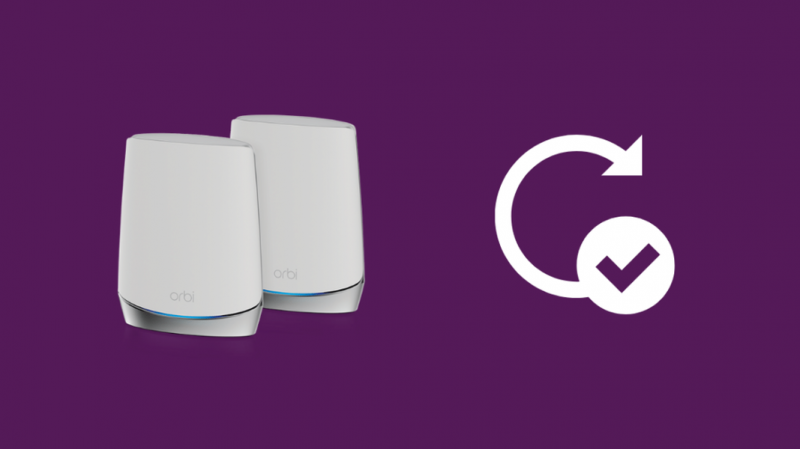Když jsem nedávno upgradoval svou starou Wi-Fi síť pomocí mesh systému Netgear Orbis, byl jsem docela nadšený, že jsem nastavil chytrá zařízení s novější a lepší sítí a sledoval, jak za mě můj domov dělá spoustu věcí.
Když jsem dokončil nastavení systému, začal jsem přidávat chytrá zařízení jedno po druhém.
Nemohl jsem přidat svůj inteligentní sprinkler, protože nemohl najít satelit Orbi, který je k němu nejblíže, a tak jsem to šel zkontrolovat.
Na satelitu Orbi se rozsvítilo modré světlo a stále svítilo, tak jsem přešel k ostatním satelitům, o kterých jsem věděl, že fungují, abych zkontroloval, zda tomu tak je i tam.
Modrá světla na těchto uzlech byla vypnutá, takže jsem věděl, že ten se zapnutým modrým světlem narazil na problém.
Abych zjistil, co se stalo, a zjistil, jak vyřešit problém s připojením, šel jsem online na web podpory společnosti Orbi.
Také jsem navštívil několik uživatelských fór, kde lidé doma používali síťové routery Orbi, a ptali se kolem na opravu.
Díky výzkumu, který jsem mohl udělat, se mi podařilo problém s mým Orbi vyřešit za méně než několik hodin.
Rozhodl jsem se vytvořit tuto příručku s těmito informacemi, abyste měli komplexní zdroj, který byste mohli použít, když modré světlo vašeho satelitu Orbi zůstane svítit.
Pokud modrá kontrolka na vašem Orbi po chvíli nezhasne, zkuste aktualizovat firmware na satelitu nebo zkuste synchronizovat satelit s hlavním routerem.
Budu také diskutovat o tom, jak může resetování Orbi fungovat jako docela dobrá oprava pro udržení modrého světla.
Aktualizujte svůj Orbis
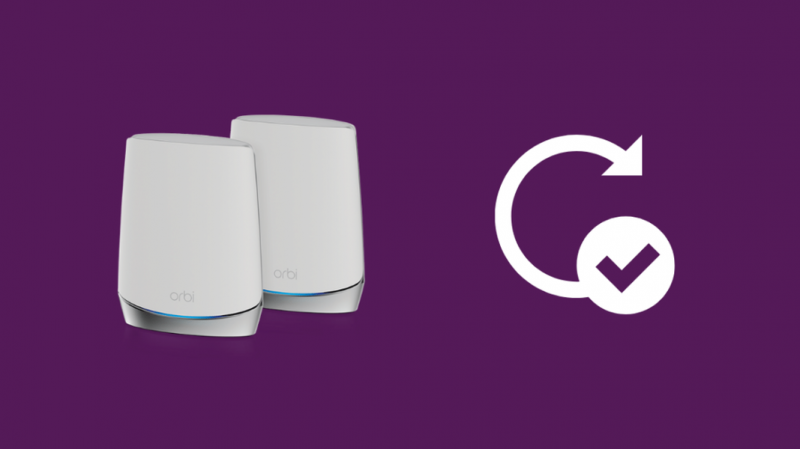
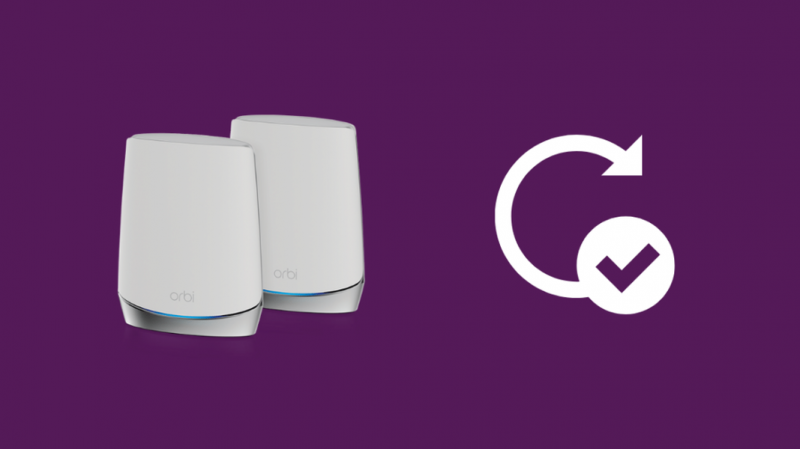
Problémy s připojením k vašemu satelitu a hlavnímu Orbisu můžete přiřadit k softwarovým chybám, které můžete opravit aktualizací firmwaru.
Aktualizace firmwaru na vašem Orbi nemusí vypadat podobně jako aktualizace vašeho telefonu, ale postupujte podle kroků, které jsem podrobně popsal níže, a aktualizaci můžete dokončit během okamžiku.
Aktualizace firmwaru na vašem Orbi:
- Stáhněte si aktualizaci pro váš Orbi z Centrum stahování Netgear do vašeho počítače.
- Otevřete kartu prohlížeče a zadejte https://orbilogin.com/ do adresního řádku a stiskněte Vstupte .
- Zadejte uživatelské jméno a heslo. Uživatelské jméno je admin a heslo, které jste nastavili během počáteční instalace.
- Jít do Pokročilý > Správa > Aktualizace firmware .
- Vyberte Ruční aktualizace.
- Zkontrolujte model satelitu, který chcete upgradovat.
- Vyberte Aktualizovat.
- Zadejte heslo znovu a klikněte na Procházet.
- Vyberte soubor aktualizace, který jste právě stáhli a jehož název by měl končit .img nebo .chk .
- Vyberte Nahrát.
- Aktualizace se nyní nainstaluje na satelit, se kterým máte problémy, takže počkejte, až se restartuje.
Po zapnutí satelitu zkontrolujte, zda modré světlo svítí.
Znovu připojte satelit
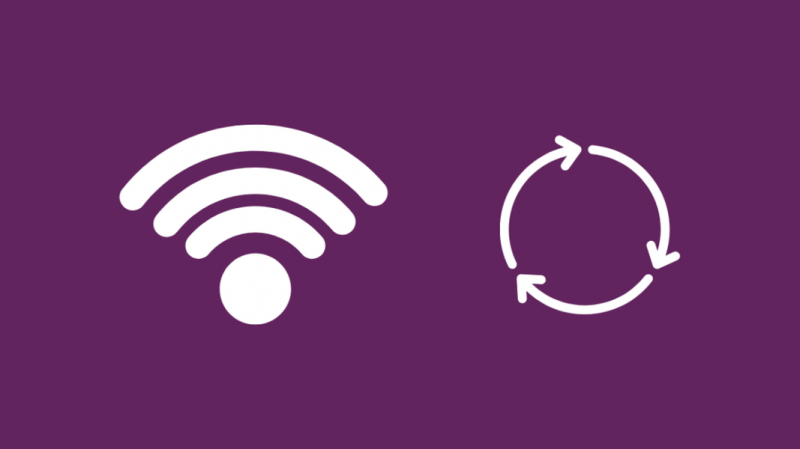
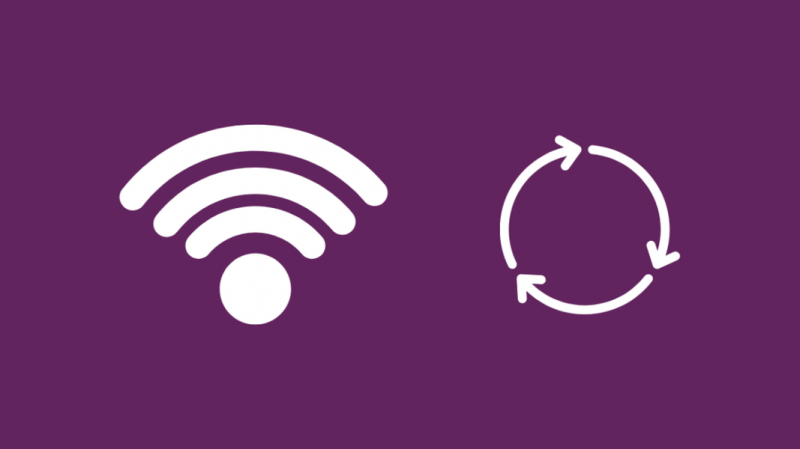
Můžete také zkusit znovu synchronizovat satelit s hlavním routerem, což může vyřešit problém s modrým světlem.
Udělat toto:
- Ujistěte se, že je satelit dostatečně blízko k hlavnímu routeru.
- Připojte satelit k napájení.
- Když se světlo na satelitu rozsvítí bíle, stiskněte tlačítko Sync na zadní straně satelitu.
- Do dvou minut stiskněte tlačítko Sync na zadní straně hlavního routeru Orbi.
- Když se kontrolka rozsvítí modře, spojení bylo úspěšně navázáno.
Po opětovné synchronizaci satelitu s hlavním routerem počkejte a uvidíte, zda modré světlo zhasne.
Restartujte satelit
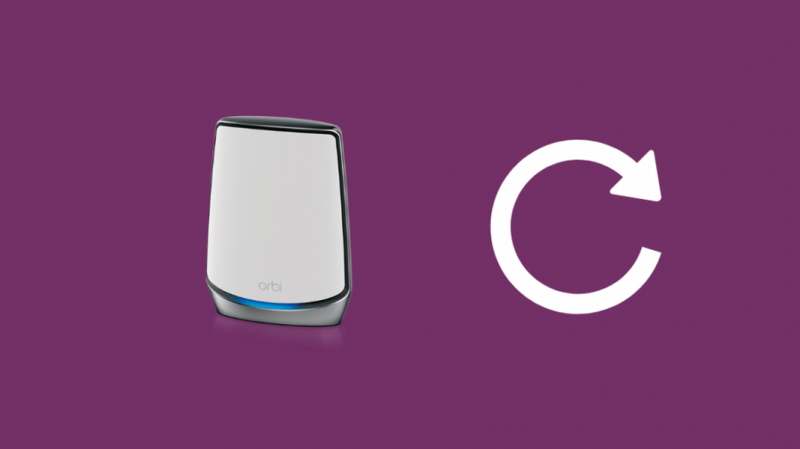
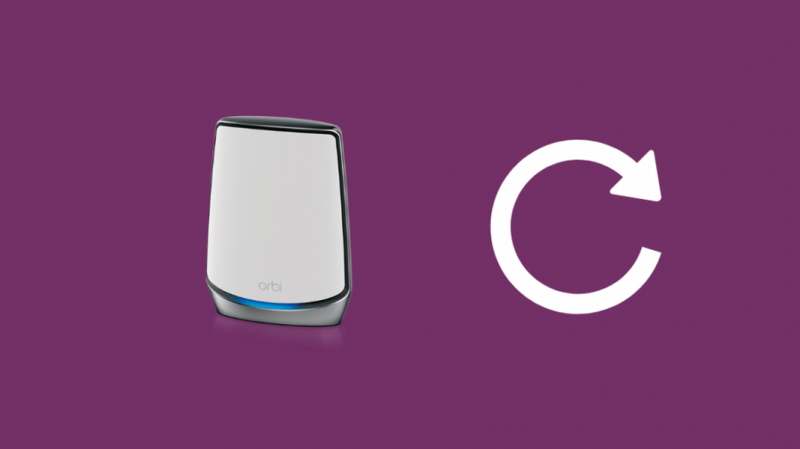
Když modré světlo po opětovné synchronizaci zůstane svítit, můžete zkusit zapnout napájení satelitu Orbi.
Udělat toto,
- Vypněte satelit.
- Odpojte jeho napájení ze zásuvky ve zdi.
- Počkejte alespoň 30 sekund až minutu, než znovu zapojíte napájení.
- Znovu zapněte satelit.
Satelit by se měl automaticky připojit k hlavnímu směrovači a kontrolka LED by měla svítit modře.
Pokud se neřídí procesem párování popsaným v předchozí části.
Zkontrolujte, zda modré světlo na satelitu nesvítí příliš dlouho.
Restartujte hlavní Orbi
Kromě satelitu můžete také restartovat hlavní Orbi, ke kterému jste připojili své satelity.
Vypnutím tohoto nastavení můžete trvale odpojit vaše zařízení od internetu a deaktivovat síť mesh, takže na to pamatujte, než restartujete hlavní router.
Chcete-li restartovat hlavní Orbi:
- Vypněte hlavní router.
- Odpojte jeho napájení ze zásuvky ve zdi.
- Počkejte alespoň 30 sekund až minutu, než znovu zapojíte napájení.
- Znovu zapněte hlavní router.
Po restartu hlavního Orbi se vraťte a zkontrolujte satelit, na kterém svítilo modré světlo.
Resetujte satelit
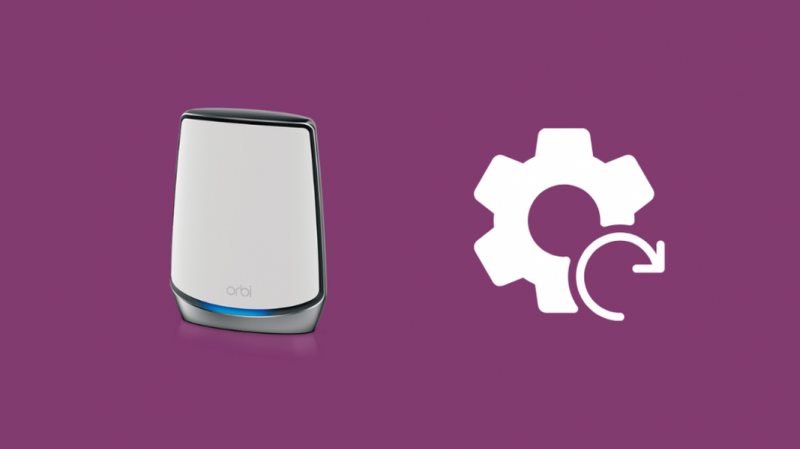
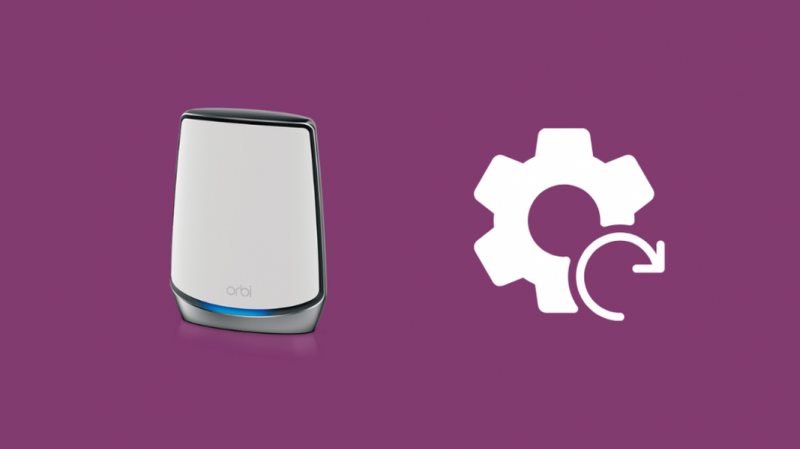
Pokud restart nefunguje, můžete se rozhodnout resetovat pouze satelitní jednotku na výchozí tovární nastavení.
Uvědomte si, že resetování satelitu vymaže všechna vaše přizpůsobená nastavení, včetně názvu Wi-Fi, hesel a dalších možností obnovení.
Budete muset satelit znovu spárovat s hlavním routerem, což můžete provést podle kroků, o kterých jsem hovořil v části výše.
Postup resetování satelitu:
- Ujistěte se, že je satelit zapnutý.
- Použijte kancelářskou sponku nebo něco špičatého a nekovového, stiskněte a podržte resetovací tlačítko o velikosti dírky na zadní straně satelitní jednotky, dokud se světlo nerozsvítí oranžově.
- Počkejte, až se satelit restartuje.
- Synchronizujte satelit zpět s hlavním routerem.
Zkontrolujte, zda modrá kontrolka svítí, a synchronizujte satelit s hlavním routerem.
Resetujte hlavní Orbi
Pokud resetování satelitu nefungovalo, můžete zkusit reset na hlavním Orbi.
Pokud resetujete hlavní Orbi, budete je muset všechny znovu synchronizovat zpět do hlavního Orbi bez ohledu na to, zda jste je resetovali nebo ne.
Chcete-li resetovat hlavní Orbi, postupujte takto:
- Ujistěte se, že je hlavní Orbi zapnutý.
- Použijte kancelářskou sponku nebo něco špičatého a nekovového, stiskněte a podržte resetovací tlačítko o velikosti dírky na zadní straně hlavního Orbi, dokud se světlo nerozsvítí oranžově.
- Počkejte, až se hlavní Orbi restartuje.
- Synchronizujte všechny své satelity s hlavním routerem.
Zkontrolujte satelit, kde jste viděli, že modré světlo zůstalo svítit, a zjistěte, zda světlo po nějaké době nezmizí.
Slepý kontakt
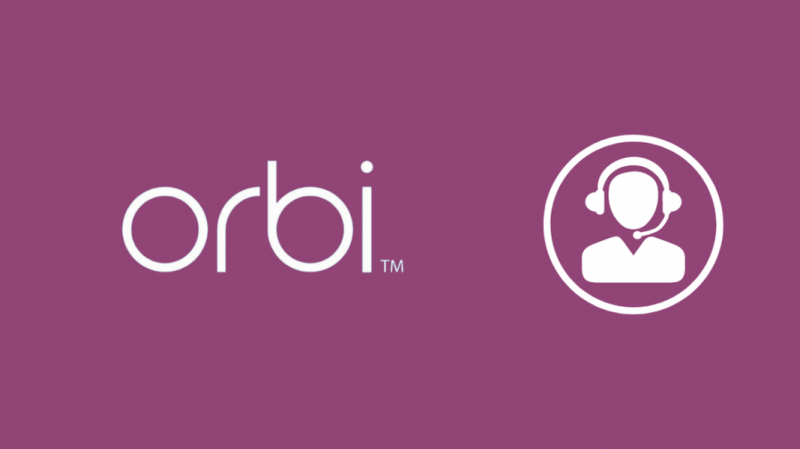
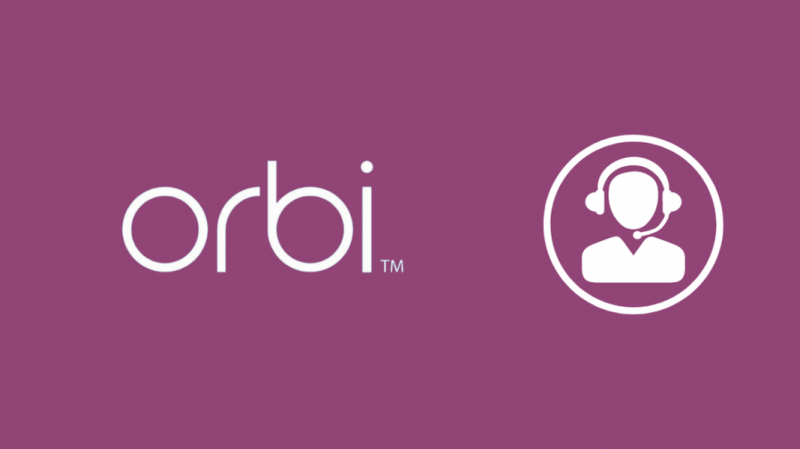
Pokud žádný z těchto kroků pro odstraňování problémů nefunguje, neváhejte kontaktujte podporu Orbi .
Můžete se s nimi také kdykoli spojit, když budete procházet tímto průvodcem, abyste získali pomoc s jakýmkoli krokem, se kterým máte potíže.
Někdy bude mít váš ISP vyhrazený tým podpory pro Orbi, jako v případě Verizon , takže se s nimi spojte, abyste získali nejlepší zážitek.
Závěrečné myšlenky
Poté, co na vašem satelitu Orbi zhasne modré světlo, proveďte test rychlosti připojení k satelitu, abyste se ujistili, že dosahujete plné rychlosti, jak se předpokládá.
Chcete-li to provést, přesuňte se co nejblíže k satelitu a připojujte se k síti mesh.
OTEVŘENO speedtest.net v okně prohlížeče a spusťte test, abyste zjistili, zda výsledky odpovídají plánu, za který platíte.
Pokud rychlosti na vašem routeru Netgear jsou nižší než obvykle , restartujte modem, do kterého je zapojen hlavní Orbi.
Můžete si také užít čtení
- Orbi se nepřipojuje k internetu: Jak opravit
- Funguje Netgear Orbi s HomeKit? Jak se připojit
- Nejlepší Mesh Wi-Fi routery kompatibilní se spektrem, které si dnes můžete koupit
- Nejlepší venkovní síťové Wi-Fi routery, které nikdy neztratí připojení
- Nejlepší síťové Wi-Fi routery pro silné stěny
Často kladené otázky
Má se Orbi rozsvítit?
Orbi má svítit pouze při zapnutí a jeho LED by měly po nějaké době zhasnout.
Outdoor Orbis lze nastavit tak, aby LED stále svítila a pomohla tak lépe osvětlit oblast kolem něj venku.
Jak zkontroluji sílu svého satelitního signálu Orbi?
Chcete-li zkontrolovat sílu signálu svého satelitu Orbi, přihlaste se do administračního panelu systému mesh.
Po přihlášení vyberte Připojená zařízení a zkontrolujte sílu signálu satelitu; to by mělo být Dobrý nebo Vynikající .
Komunikují spolu satelity Orbi?
Všechna zařízení, která fungují jako uzly a satelity v mesh systému, spolu mluví, jako je tomu v případě Netgear Orbi.
To se provádí za účelem optimalizace toku dat z vašeho zařízení přes síť mesh a na širší internet.
Jaká je maximální vzdálenost mezi routerem Orbi a satelitem?
Maximální vzdálenost mezi hlavním Orbi a satelitem většinou závisí na prostředí, ve kterém jsou nasazeny.
Ale skvělým pravidlem je, že hlavní router a satelitní kombinace by měly pokrývat 4 000 čtverečních stop.